BKFファイルとは?
BKFファイルは、Windows NTbackupが作成したWindowsバックアップのアーカイブファイルです。BKFファイル形式は、Windows NTバージョンシステムに保存されているファイルのコピーを保存するために使われます。BKFファイルは、.bkf拡張子で情報のバックアップを保存します。BKFファイルの拡張子は基本的に、Windows NTからWindows XPバージョンに含まれるWindows BackupユーティリティやMicrosoft Backupユーティリティに関連しています。
このファイルを作成する主な理由は、システムデータのバックアップを任意のデバイスに保存するためです。突然のデータ損失、予期せぬシステムシャットダウン、ウイルス攻撃などが起きた際に、Windowsイメージバックアップからファイルを復元するのに役立ちます。
BKFファイルの取得方法
古いWindowsシステムからBKFファイルを取得できます。これらのファイルは、C:\Windows\System32の場所からコピーできます。Microsoftは、これらの実行可能ファイルやサポートファイルとともにプラグインも提供しています。そのcabファイルはインターネットからもダウンロードできます。
Windows 11/10でBKFファイルを開く方法
残念ながら、MicrosoftはWindows 11/10でNTBackup.exeを廃止したため、BKFファイルを復元する方法はありません。それでも、NTBackupユーティリティを手動でダウンロード・実行すれば、BKFファイルを開くことが可能になります。
NTBackupを使用してデータを復元する手順は以下の通りです。
ステップ1: NTBackup.exeを起動し、「ファイルと設定の復元」を選択して「次へ」をクリックします。
ステップ2: バックアップ識別ラベルをダブルクリックし、BKFファイルを見つけてチェックを入れます。その後、「次へ」をクリックします。必要なBKFファイルを見つけられない場合は、「参照…」ボタンをクリックして検索して下さい。
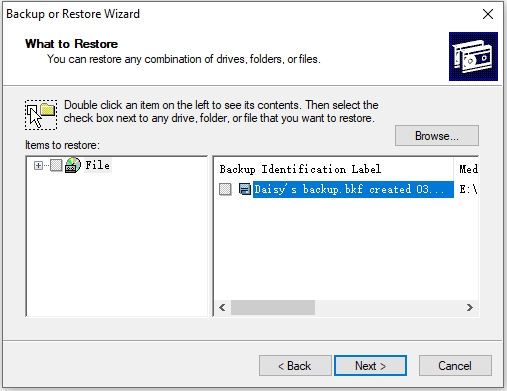
ステップ3: 「高度な設定…」ボタンをクリックし、ドロップダウンメニューからファイルの復元場所を選択します。「元の場所」「別の場所」「単一のフォルダ」から選択できます。
「別の場所」を選択する場合は、「参照…」ボタンをクリックして、場所を自分で選択して下さい。
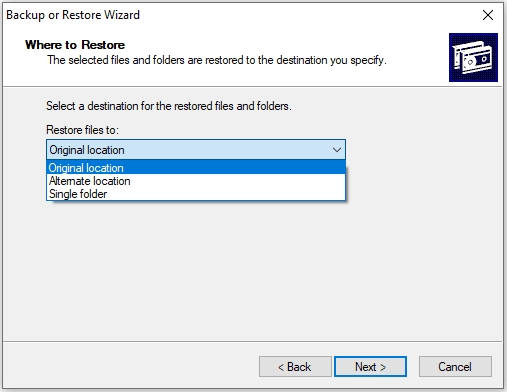
ステップ4: コンピューターにすでにあるファイルを復元する方法を選択します。「既存のファイルをそのままにする(推奨)」「バックアップファイルよりも古い場合は既存のファイルと置き換える」「既存のファイルと置き換える」の3つのオプションがあります。
ステップ5: 次に、セキュリティファイルや特別なシステムファイルを復元します。ここで、使用したいオプションを選択します。
- セキュリティ設定を復元する
- ジャンクションポイントを復元し、参照しているフォルダやファイルデータは復元しない
- 既存のボリュームマウントポイントを保持する
ステップ6: 「完了」ボタンをクリックして復元プロセスを開始します。
2. 初心者にとっては手間と時間がかかるため、難しく感じるかもしれません。
3. KFファイルが破損している場合は、この方法は利用できません。
データをバックアップする
上記の内容から、BKFファイルが主流のシステムに対応していないことが分かります。BKFファイルから抽出したデータをしっかり保護するため、Windows 11/10でデータをバックアップすることをおすすめします。
ここに、MiniTool ShadowMakerという優れたバックアップソフトがあります。Windows 11、10、8、7、Windows Serverなどさまざまなオペレーティングシステムに対応し、突然のデータ損失、予期せぬシステム停止、ウイルス攻撃などが起きた際にそれらを復元できます。今すぐダウンロードしてお試し下さい。